Samsung DeX ist eine Kombination aus Hardware und Software, mit der Sie ein Smartphone oder Tablet in einen Desktop-ähnlichen Computer verwandeln können. Es funktioniert mit dem Samsung Galaxy S8 und neueren Versionen, dem Galaxy Note 8 und neueren und Tab S4-Tablets. Die Erfahrung ist jedoch je nach Gerät unterschiedlich.
Eine vollständige Liste der Systemanforderungen für die Ausführung von Samsung DeX finden Sie auf der Samsung-Website.
Was ist Samsung DeX?
Dex erweitert den Android Multi-Window- oder Split-Screen-Modus und ermöglicht Ihnen das einfache Multitasking zwischen Apps, Tools und Geräten. Im DeX-Modus können Sie Ihre vollständige Liste der Apps anzeigen, auf eine Bildschirmtastatur zugreifen, nach Apps und Elementen suchen sowie auf die Fotos und Dateien Ihres Telefons zugreifen und diese bearbeiten. Sie können auch auf Textnachrichten antworten und Anrufe entgegennehmen.
DeX ist kein vollwertiger Desktop-Ersatz. Es ist ein Begleiter, der langsamer und weniger dynamisch ist als eine herkömmliche Desktop-Umgebung. Beispielsweise können Sie nicht mehrere Google Text & Tabellen gleichzeitig wie auf einem Laptop oder Desktop öffnen. Dies kann für einige Personen ein Problem darstellen, z. B. für Schriftsteller, Analysten und Finanzfachleute. DeX ist auch auf die Verwendung mobiler Apps beschränkt, die möglicherweise weniger Funktionen als Desktop-Apps haben, und es gibt keine Browsererweiterungen wie Werbeblocker oder Kennwortmanager.
Hier erfahren Sie, wie Sie Samsung DeX einrichten und was Sie damit tun können.
So führen Sie Samsung DeX auf dem Galaxy Note 9 und dem Galaxy Tab S4 aus
Wenn Sie ein Galaxy Note 9-Smartphone haben, ist die Samsung DeX-Software installiert. Sie benötigen lediglich einen USB-zu-HDMI-Adapter und einen Monitor mit HDMI-Eingang. Stecken Sie das Kabel in das Smartphone und den Monitor, um das Setup automatisch zu starten.
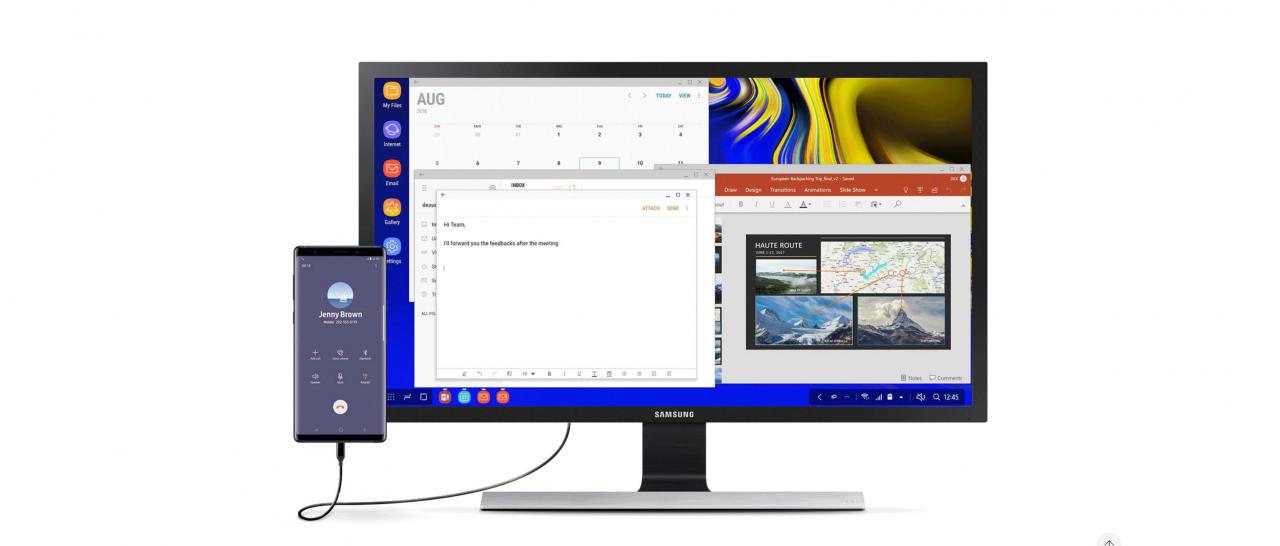
Samsung
Nach dem Anschließen Ihrer Geräte wird ein Begrüßungsbildschirm auf dem Display angezeigt. Wählen Starten Sie Samsung DeX. Navigieren Sie durch Tipps, überprüfen Sie die Nutzungsbedingungen und wählen Sie Start. Wenn DeX gestartet wird, können Sie Ihr Telefon wie einen Desktop-Computer verwenden.
Sie können Ihr Smartphone auch wie gewohnt verwenden, während Sie das externe Display für eine Präsentation, Demo oder andere Aktivität verwenden. Dies ist ein Segen für Geschäftsreisende, die eine Präsentation oder ein Video auf ihrem Telefon speichern und dann auf ein Display in einem Konferenzraum oder einer anderen Geschäftsumgebung projizieren können. Sie können Videos von Netflix oder anderen Streaming-Diensten auch auf einem separaten Bildschirm ansehen.
Das Galaxy Tab S4 Tablet verfügt außerdem über einen integrierten DeX-Modus, und Sie können problemlos zwischen dem regulären und dem DeX-Modus wechseln. Sie können den DeX-Modus auf einem Tablet-Bildschirm verwenden oder ihn mit dem USB-zu-HDMI-Adapter von Samsung an einen Monitor anschließen.
Was ist das DeX Pad?
Das Samsung DeX Pad verwandelt ein Galaxy S9, S9 + oder höher in ein Touchpad und lädt gleichzeitig ein Smartphone auf. Wenn die Verbindung hergestellt ist, erhalten Sie ähnliche Funktionen wie mit dem Adapterkabel, einschließlich des Zugriffs auf Apps, Bilder und Dokumente auf einem größeren Bildschirm. Die Touchpad-Funktion unterstützt das Scrollen, Klicken (einfaches und doppeltes Tippen) und Pinch-to-Zoom.

Samsung
Das DeX Pad verfügt über einen HDMI-Ausgang, zwei USB 2.0-Anschlüsse und einen USB-Typ-C-Anschluss.
Was ist die DeX Station?
Die DeX Station bietet weitere Funktionen, einschließlich Ethernet-Konnektivität für den Zugriff auf Netzwerkdateien und die Möglichkeit, eine Telefonkamera für Video-Chats zu verwenden.

Samsung
Wie das DeX Pad lädt die Station ein Samsung-Telefon auf. Es ist auch leicht und leicht zu transportieren. Die DeX Station verfügt über einen einstellbaren Anschluss, sodass Sie einen guten Winkel auf Ihrem Smartphone-Bildschirm erhalten.
Im DeX-Modus wird der Smartphone-Bildschirm auf dem externen Display angezeigt. Sie können die Bildschirmspiegelung verwenden. Dies bedeutet, dass Telefon und Monitor denselben Bildschirm anzeigen. Um im DeX-Modus zu navigieren, schließen Sie eine USB- oder Bluetooth-Maus an. Im Bildschirmspiegelungsmodus können Sie Ihr Telefon als Touchpad verwenden. In beiden Modi können Sie eine externe Tastatur oder die in DeX integrierte virtuelle Tastatur verwenden.
Sollten Sie DeX bekommen?
Das Konzept von DeX ist interessant. Dies könnte eine wachsende Kategorie sein, da Telefone leistungsfähiger und Arbeitsplätze mobiler werden. An diesem Punkt ist DeX eine gute Wahl für Geschäftsleute, die mit Präsentationen oder Videodemonstrationen herumreisen und es satt haben, Zeit damit zu verschwenden, ihren Bildschirm zu teilen, während die Teilnehmer mit glasigen Augen zuschauen. Wenn Sie den ganzen Tag an einem Schreibtisch arbeiten, sind Sie zumindest vorerst mit einem herkömmlichen Computer besser dran.

